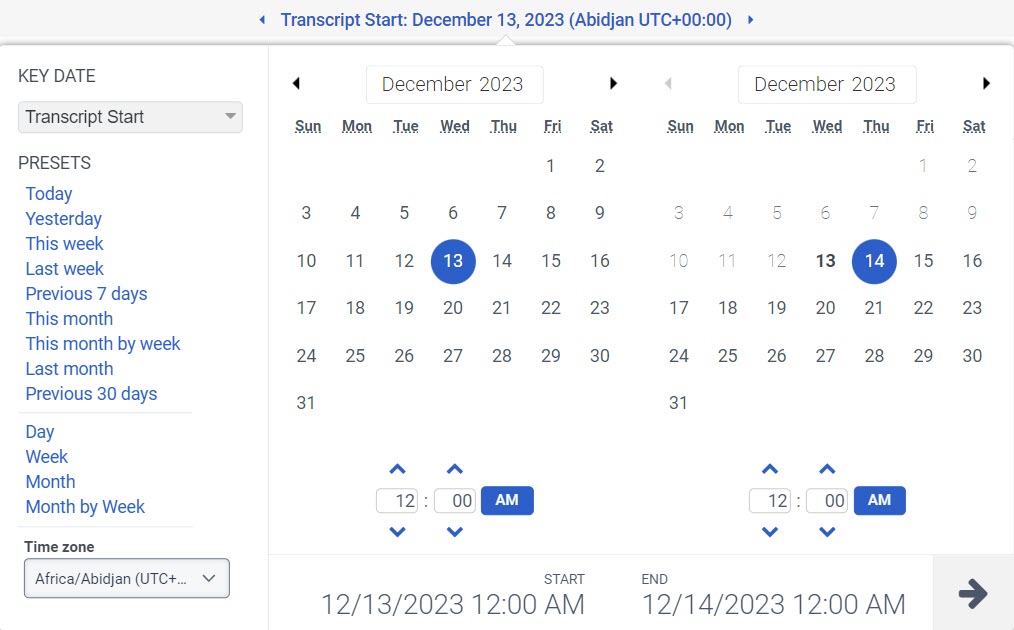内容搜索视图
必备
以下任何一种许可证:
- Genesys Cloud CX 3 Digital 或 Genesys Cloud EX 许可证
- Genesys Cloud CX 1 WEM 附加组件 II、Genesys Cloud CX 2 WEM 附加组件 I、Genesys Cloud CX 3 或 Genesys Cloud CX 4 许可证
- 语音和文本分析升级附加组件
访问内容搜索需要以下权限:
- 路由 > 转录设置 > 查看
- 语音和文本分析>数据>看法
至少拥有以下权限之一:
- 分析 > 对话详细信息 > 查看
- 记录>记录>看法
- 记录>记录片段>看法
搜索主题:
- 语音和文本分析>话题>看法允许
要重新连接到关闭电子邮件:
- 对话>沟通>重新连接允许
要为组织启用成绩单内容搜索:
- 成绩单内容搜索已启用
要搜索与转录本的互动,请点击表现>工作区>语音和文本分析>内容搜索。
要搜索与转录本的交互,请执行以下操作:
- 点击菜单 > 分析>分析工作区。
- 在默认部分,搜索内容搜索然后单击视图名称将其打开。
可用列
要查看可用的列,请参阅内容搜索视图按类别查看性能视图中的可用列一文中的部分。
- 要查看性能视图中可用列的合并列表,请参阅性能视图中可用列的合并视图。
- 要按类别查看性能视图中可用列的列表,请参阅按类别查看效果视图中的可用列。
要导出的额外列
导出文件包含三个额外的列: 间隔开始、间隔结束和间隔完成。
| 列 | 描述 |
|---|---|
| 间隔开始 |
所选间隔的开始时间。 例如,1 月 1 日至 1 月 31 日的时间间隔的开始时间为 1 月 1 日。 |
| 间隔结束 |
所选间隔的结束时间。 例如,1 月 1 日至 1 月 31 日的时间间隔为 1 月 31 日结束。 |
| 间隔完成 |
布尔真或假值。如果整个间隔都在过去,则布尔值为真。如果当前日期在间隔内,则布尔值为 false。 例如: 如果今天的日期是 2 月 15 日,则布尔值在 1 月 1 日至 1 月 31 日期间为真。 如果今天的日期是 2 月 15 日,并且间隔是 2 月 1 日至 2 月 28 日,则布尔值为 false。 |
在工作区中设置默认时区
在查看任何分析视图之前,您可以在分析工作区中设置默认时区。
要在工作区中设置默认时区,请执行以下步骤:
- 单击 “ 性能” > “工作区”。
- 点击菜单 > 分析>分析工作区。
- 在左侧,从时区下拉菜单中,选择所需的时区作为分析工作区的默认时区。
内容搜索视图显示包含基于过滤条件的外部(客户)和内部(IVR、ACD、代理、会议或语音邮件)参与者之间的对话记录的交互。使用此视图可以搜索包含或不包含在成绩单中的特定单词的交互。您还可以使用此视图通过更多交互详细信息来过滤与记录的交互。 对于每个唯一的对话 ID,您只能看到一行。
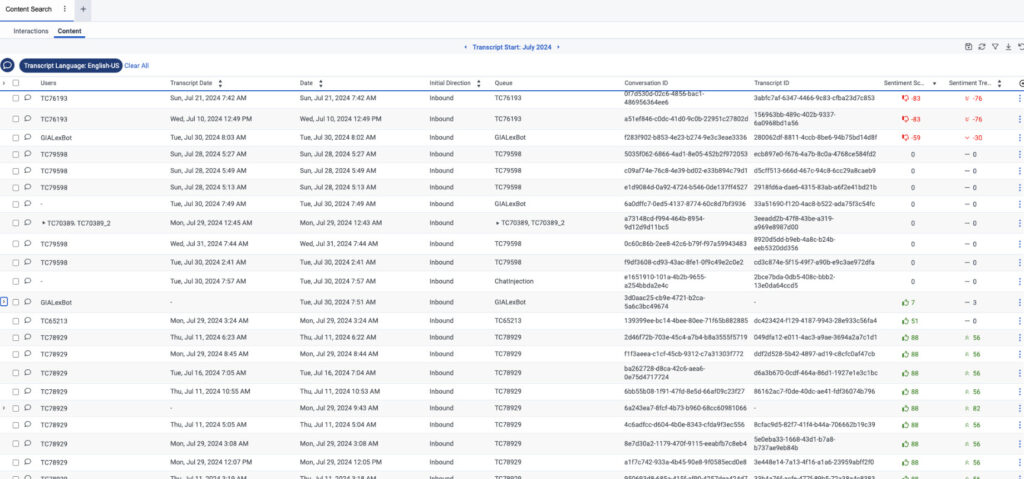
如果多个记录映射到单个对话 ID,则相关的记录详细信息将作为子行嵌套在主行下。
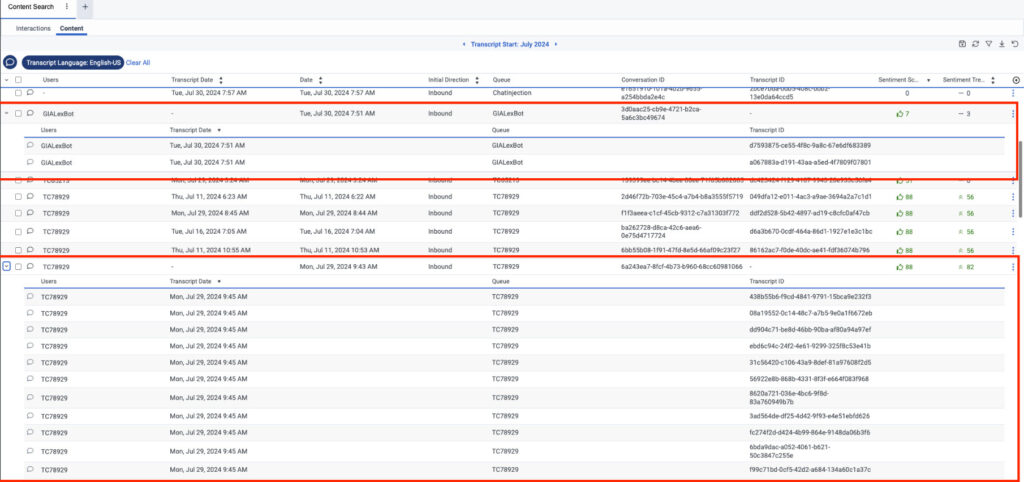
- 根据您的配置,数字成绩单将标记为 UNKNOWN 作为语言。如果您没有看到预期的搜索结果,并且您使用了特定的成绩单语言,请将成绩单设置为未知,然后重试搜索。
- 对话和记录并不是 1:1 的对应关系。一次对话可以包含多个记录。例如,对于数字对话,每条消息都生成单独的记录。
- 对于 FedRAMP 区域,内容搜索使用用户在组织设置中选择的方言作为默认搜索方言。
- 对于异步交互(例如电子邮件和消息传递),语音和文本分析指标(例如主题和情绪)最多需要 72 小时才能在报告汇总视图中更新。
- 内容搜索视图中的交互次数大于主题趋势摘要视图中的交互次数。出现这种差异的原因是,“主题趋势摘要”视图中的交互数等于已完成的交互数,而“内容搜索”视图中的主题数等于在选定日期范围内开始的交互数。此外,“主题趋势摘要”视图中显示的数据基于交互次数,而“内容搜索”视图中显示的数据基于记录次数。
要查看有关交互的更多信息,请单击交互并查看交互详情页面在新选项卡中,或选择所需的交互并点击查看交互。您可以在交互选项卡之间跳转以查看交互列表视图和交互详细信息视图。交互详细视图选项卡的标题显示截断的交互 ID,并且具有与工作区中所有其他选项卡相同的固定宽度。当您将鼠标悬停在选项卡名称上时,会出现一个带有未截断的交互 ID 的工具提示。
- 在交互详细视图选项卡之间切换时,录音播放停止工作。
- 在交互详细信息视图选项卡之间切换时,交互详细信息视图选项卡上的以下功能将继续按预期工作:
- 监控/指导/驳船现场通话
- 互动下载
- 质量管理/评估
- 安排教导
- 审计跟踪选项卡
- 一次可以打开的交互详细信息视图选项卡的数量限制为最多 20 个选项卡。 如果用户在打开 20 个选项卡时通过单击交互来打开新选项卡,则新的交互详细信息选项卡将在现有选项卡中打开。
点击更多的在交互详细信息视图选项卡的标题中,选择所需的任务来执行以下操作之一:
| 列 | 描述 |
|---|---|
| 重新加载 | 单独重新加载当前选项卡。 |
| 复制 | 创建当前选项卡的重复副本。 |
| 关闭 | 单独关闭当前选项卡。 |
| 关闭所有选项卡 | 关闭所有打开的选项卡。 |
| 关闭其他选项卡 | 让当前选项卡保持打开状态并关闭所有其他打开的选项卡。 |
要重命名交互详细视图选项卡的标题:
- 点击保存视图在右侧。这保存视图窗格出现。
- 点击保存至下拉列表并执行以下步骤之一:
- 要将视图保存为新视图,请单击新的并且在视图名称字段中,输入视图的名称。
- 要覆盖现有视图的当前设置,请单击现有视图的名称。
- 点击节省。交互详细信息视图选项卡的标题发生变化。
保护或发布录音
为了保留录音以备将来的诉讼,您可以在遵守法律指令的同时保护互动录音不被删除。
要保护录音,请按照以下步骤操作:
- 从交互列表中,选择您想要保护的交互。
- 点击保护录音。选定的交互受到保护,不会被删除。有关详细信息,请参阅保护录音不被删除,以符合合法保留指令。
要发布录音,请按照以下步骤操作:
- 从交互列表中,选择您想要保护的交互。
- 点击发行录音。选定的交互受到保护,不会被删除。有关详细信息,请参阅保护录音不被删除,以符合合法保留指令。
您可以将交互的对话 ID 复制到剪贴板并使用它来过滤交互或与其他人(包括客户服务人员)共享。
以下是将对话 ID 复制到剪贴板的方法。
- 在互动的行中,单击 “ 更多” 。
- 单击 复制对话 ID。

要将多个交互添加到过滤器,请选择所需的交互并点击添加到过滤器。
要浏览页面,请使用以前的,下一个,第一的, 和最后的分页控件上的图标。要一次跳转多个页面,请单击第一的和最后的图标。
要 使用筛选器和列设置 保存视图,请单击 “ 保存” 。
到导出数据在视图中,单击出口。目前,由于交互数据的来源和数量,仅会导出历史数据(通常超过一天)。当视图中显示的内容与导出的内容存在差异时,您会收到部分结果指示。导出文件显示部分结果日期和时间,包括最近可用的交易。
此视图不会随着新交互的发生而更新。 要查看新的交互,请单击 刷新 。
自定义视图
要仅显示某些数据,请自定义 “内容搜索” 视图。 例如,您可以选择仅显示特定列或筛选器来查看某些类型的互动。 即使您离开并返回视图,您的自定义设置仍然有效。 您还可以将筛选器和列设置另存为已保存的视图,以便在同一视图中的不同感兴趣数据之间快速切换。
显示或隐藏列:
- 在列的右上角,点击选择列图标。这添加/删除列窗格出现。
- 点击管理列选项卡。
- (可选)要按升序或字母顺序对列进行排序,请单击排序方式>列名称 AZ 。
- (可选)要按降序或反向字母顺序对列进行排序,请单击排序方式>列名 ZA 。
- (可选)要对列进行分类或取消分类,请点击排序方式并启用或禁用按类别分组切换。
- 搜索或滚动来选择您想要查看的列。 注意: 您还可以使用键盘导航来选择列。
- 单击 “ 保存”。 选定的列出现在屏幕上。 注意: 仅当保存更改后才会出现列选择,并且不会立即应用于表。
要对列选择器中的列重新排序:
- 单击选择要重新排序的列的网格图标,然后在键盘上按下空格键。
- 要定位列,请使用向上或向下箭头键。
- 按空格键。所选列已重新排序。
要重新排列列选择器外部的列,请单击列标题并拖动它。
要将视图重置为默认列设置,请单击将视图重置为默认值。
您最多可以选择 20 列。
重新连接到已关闭的电子邮件
你可以重新连接到关闭的来自内容搜索视图页面的电子邮件。
要重新连接到关闭邮件互动:
- 点击表现>工作区>语音和文本分析>内容搜索。
- 点击菜单 > 分析>分析工作区。
- 在默认部分,搜索内容搜索然后单击视图名称将其打开。
- 选择所需的交互以重新连接到关闭电子邮件。
- 点击更多的与所需交互相对应的菜单。
- 点击重新连接对话图标。该交互被路由到代理的对话名册,重新连接关闭电子邮件。您可以像回复任何其他打开的电子邮件交互一样回复它。
有关回复电子邮件的更多信息,请参阅回复或转发电子邮件消息交互。
- 您无法回复或重新连接已过期的对话。过期的对话包括以下内容:
- 已处于非活动状态 30 天或更长时间的对话。
- 线程时间已过期的对话。有关详细信息,请参阅For more information, see配置组织级电子邮件线程时间线
- 在禁用线程的组织中进行的对话。
- 您无法重新连接到处于实时或连接状态的对话。您只能重新连接已断开的对话。
- 当您重新连接对话并回复其电子邮件时,对话时间线会显示一个新片段,其中参与者显示为用户。
- 当您重新连接并回复电子邮件时,Genesys Cloud 会将回复视为出站。
您可以对数据进行排序以快速找到所需的特定信息。
要按特定列对数据进行排序,请单击要作为排序依据的列,或单击特定列名称旁边的升序或降序排序按钮。 目前,排序功能仅适用于以下列:
- 日期
- 笔录日期
- 情感分数
- 情感趋势
- 初始方向
- 对话持续时间
有关列中显示的指标的更多信息,请参阅本文中的可用列部分。
- 此视图中的自定义日期范围选项的最大长度为 31 天。
- 交互开始时,将应用日期范围过滤器。 在日期范围之前开始的当前互动不会显示在交互列表中。
- 如果您筛选某个日期并返回超过四分之六(558 天),则在查找超过该持续时间的数据时,预计性能会很慢。
- 要自定义分析视图,请使用日期过滤器。
- 要按日期过滤指标或配置自定义日期范围,请使用预设。
- 要使用预设筛选量度,请完成以下步骤:
-
- 单击日期以显示日期筛选器。
- 在 “关键日期” 下,选择 “成绩单开始” 或 “对话开始”。
- 在 “预设” 列表中,选择一个预设日期选项。
日期预设
| 预设 | 描述 |
|---|---|
|
Transcript Start |
Sorts the search results according to when the transcript begins. |
|
对话开始 |
Sorts the search results according to when the conversation begins. |
| 今天 | 显示包含当前间隔的时间段内的数据。 |
| 昨天 | 显示前一天的数据。 |
| 本周 | 显示周日至周六时间段的数据。 |
| 上周 | 显示前一周(周日至周六)的数据。 |
| 前 7 天 | 显示过去七天的数据。 |
| 本月 | 显示当月的数据,没有额外的天数。 |
| 按周显示本月 | 显示从星期日开始到星期六结束的当前日历月的数据,如果该月不是从星期日开始或在星期六结束,则包括额外的天数。 |
| 上月 | 显示上一个日历月的数据,没有额外的天数。 |
| 前 30 天 | 显示过去 30 天的数据。 |
| 日 | 显示一天 24 小时的数据。 |
| 周 | 显示周日至周六时间段的数据。 |
| 月 | 显示确切月份的数据,没有额外的天数。 如果选择了当前月份,您将看到截至当前日期的数据。 |
| 按周显示月 | 显示从星期日开始到星期六结束的日历月的数据,如果该月不是从星期日开始或在星期六结束,则包括额外的天数。 |
- 要使用自定义日期范围筛选指标,请完成以下步骤:
-
- 单击日期以显示日期筛选器。
- 在日历上选择开始日期和结束日期,然后单击筛选箭头。
- 要使用相同的日期预设查看不同时间段的数据,请单击日期显示两侧的箭头。例如,要查看前一天的数据,请点击天预设,然后单击日期左侧的箭头。
- 要使用相同的日期预设查看不同时区的数据,请从时区下拉菜单中,选择所需的时区。 您可以使用相同的选定时区创建和保存报告。
按副本内容过滤
- 点击切换过滤器面板。
- 单击 “脚本内容”。
- 搜索或滚动以选择要使用的过滤器。
内容搜索过滤器
| 过滤 | 描述 |
|---|---|
| 媒体类型 |
选定的媒体类型图标显示在列标题上方。 |
| 成绩单方言 |
过滤所选语言的转录互动。此过滤器是无法清除的默认过滤器。 目前支持的转录语言包括英语-美国、西班牙语-美国、英语-澳大利亚、英语-英国、英语-南非、西班牙语-西班牙、英语-印度、德语-德国、法语-法国、法语-加拿大、葡萄牙语-巴西、意大利语-意大利、葡萄牙语-葡萄牙、波兰语-波兰、荷兰语-荷兰、韩语-韩国、日语-日本、阿拉伯语-南非、阿拉伯语-阿拉伯语、阿拉伯语-以色列、阿拉伯语-巴林、阿拉伯语-埃及、阿拉伯语-TN、阿拉伯语-西欧、英语-爱尔兰、英语-香港、英语-新西兰、英语-新加坡、德语-瑞士、瑞典语-瑞典、丹麦语-丹麦、芬兰语-芬兰、挪威博克马尔语-挪威、希伯来语-以色列和未知方言。 |
| 检测到的主题 |
选择以下选项之一:
有关现成主题的更多信息,请参阅开箱即用的主题。 您可以添加更多可以检测的主题。秒选择首选主题并根据所选主题过滤数据。默认情况下,包含选项已启用。选择同一级别的单个或多个主题并查看过滤结果。此级别的主题通过“或”连接在一起。使用+AND 与主题选项可添加必须通过 AND 连接在一起的另一个级别的主题。此选项允许您对交互进行分层分析。 |
| 单词或短语 |
显示语音记录中包含特定单词的互动。 筛选 完全匹配、 相似或 不相似的特定单词。 通过输入其他单词然后再次搜索来过滤多个单词。 在搜索字段中输入要查找的一个或多个单词。 您可以选择喜欢的单词或短语,并根据所选的单词或短语过滤数据。默认情况下,完全匹配选项已启用。您可以选择同一级别中的单个或多个单词或短语,然后查看筛选结果。此级别中的单词通过“或”连接在一起。您可以使用+AND 与单词或短语选项可添加另一层必须通过 AND 连接在一起的单词或短语。该选项允许您对交互执行分层分析。 笔记:您可以搜索自互动日期起最多 90 天内的文字记录中的单词或短语,或搜索自互动日期起最多 1.5 年内的话题和情绪分数。由于 UI 中的日期范围选择器仍然限制为 30 天,因此您需要一次查看 30 天的搜索结果。
|
| 参与者 |
显示语音记录中包含特定单词的互动。 选择以下选项之一:
注意: “参 与者” 筛选器需要 “ 成绩单内容” 筛选器值。
|
| 情感分数 |
根据客户的整体情绪从 -100 到 +100 过滤互动。 在整个互动过程中,该分数会权衡所有正面和负面标记。为了突出客户与联络中心的离别体验,在互动结束时发生的事件被赋予了更大的权重。 |
| 同理心分数 |
根据代理的整体同理心得分(-100 到 +100)过滤互动。该分数衡量了代理在与客户互动时的同理心和情商水平。该分数反映了代理理解和联系客户情绪和顾虑的能力。有关代理同理心分析的更多信息,请参阅关于代理同理心分析。 |
| 情感趋势 |
根据客户的整体情绪从 -100 到 +100 过滤互动。 在整个互动过程中,该分数会权衡所有正面和负面标记。为了突出客户与联络中心的离别体验,在互动结束时发生的事件被赋予了更大的权重。 |
| 成绩单持续时间 |
根据高于、低于或在 H:M:S 规定时间内的转录持续时间来过滤交互作用。 |
| 检测类别 |
过滤选定类别中的转录本的交互。 您可以添加更多类别来检测。秒选择首选类别并根据所选类别过滤数据。 当您同时选择检测到的类别和另一个选项来过滤数据时,结果是对两个过滤器执行 AND 运算的结果。例如,选择“分类1”和“主题A”进行数据过滤,则过滤结果为同时符合“分类1”和“主题A”的匹配条件。 |
| 程序 |
过滤所选程序中的成绩单交互。 |
您可以搜索包含 PCI 数据、PII 数据或两者兼而有之的交互组件。
要按敏感数据筛选,请执行以下操作:
- 点击切换过滤器面板。
- 单击 “敏感数据”。
- 选择要使用的 JSON 文件。
- 包含 PCI 数据(是) –搜索包含 PCI 数据的交互。
- 包含 PCI 数据(否) –搜索不包含 PCI 数据的交互。
- 包含 PII 数据(是) –搜索包含 PII 数据的交互。
- 包含 PII 数据(否) –搜索不包含 PII 数据的交互。
要按有关交互的信息进行筛选:
- 点击切换过滤器面板。
- 单击 “ 交互”。
- 选择要使用的 JSON 文件。
交互式拨号器
| 过滤 | 描述 |
|---|---|
| 用户 | 显示与选定用户关联的信息。 输入其他用户然后再次搜索,一次筛选多个用户。 要在用户筛选器搜索中查看和选择非活动用户,请选择 包括非活动用户。 要在用户筛选器搜索中查看和选择已删除的用户,请选择 包括已删除的用户 |
| 队列 | 显示与选定队列关联的交互。 |
| 流程 | 显示与选定 IVR 流相关联的交互。 |
| 分部 |
筛选特定部门的互动。 请参阅 关于访问控制。 此过滤器是默认筛选器,无法清除。 |
| 初始方向 | 显示有关与所选初始方向交互的信息。 |
| ANI | 显示与选定 ANIS 的交互。
|
| DNIS | 显示与选定的原始 DNIS 号码进行交互的信息。 这个 DNIS 号码是在互动开始时拨打的。
|
|
从 |
Displays information for interactions sent from the selected phone number or email addresses.
|
|
收件人 |
Displays information for interactions sent to the selected phone number or email address.
|
|
总处理 |
按高于、低于或在 H:M:S 规定时间内的总处理时间筛选交互。 |
|
对话持续时间 |
根据 H:M:S 中规定时间之上、之下或在规定时间内的对话时长来过滤互动。 |
|
对话 ID |
与特定对话 ID 匹配的互动的过滤器。与其他交互过滤器一样,此过滤器返回在指定日期范围过滤器内发生的交互。 当用户搜索内容时,搜索包括会话 ID。 |
|
副本 ID |
过滤与特定转录本 ID 匹配的交互作用。 |
|
外部标签 |
过滤与特定外部标签匹配的交互。 |
|
小结 |
过滤与特定总结代码相匹配的交互。 |
要按声学指标过滤交互:
- 点击切换过滤器面板。
- 点击声学指标。
- 选择要使用的 JSON 文件。
声学指标过滤器
| 过滤 | 描述 |
|---|---|
| 全方位客户谈话 |
根据高于、低于或在 H:M:S 规定时间内的客户总通话时间筛选互动。 |
| 经纪人全面谈话 | 根据高于、低于或在 H:M:S 规定时间内的代理总通话时间过滤交互。 |
| 完全过度谈话 | 根据高于、低于或在 H:M:S 规定时间内的总通话时间过滤互动。 |
| 完全沉默 | 根据高于、低于或在 H:M:S 规定时间内的总静默时间来过滤交互。 |
| 总 ACD | 按高于、低于或在 H:M:S 规定时间内的总 ACD 时间筛选交互。 |
| 总 IVR 时间 | 根据高于、低于或在 H:M:S 规定时间内的总 IVR 时间过滤交互。 |
| 总保留/音乐 | 按高于、低于或在 H:M:S 规定时间内的总保持/音乐时间过滤交互。 |
| 顾客谈话% | 根据从 0 到 +100 的客户谈话百分比来过滤互动。 |
| 经纪人谈话 % | 按代理谈话百分比(范围从 0 到 +100)过滤互动。 |
| 过度说话 % | 通过 0 到 +100 范围内的过度谈话百分比来过滤互动。 |
| 过度交谈实例 | 通过 0 到 2 范围内的过度谈话实例来过滤交互。 |
| 沉默 % | 按 0 到 +100 范围内的静音百分比过滤互动。 |
| 平均差额百分比 | 按 0 至 +100 之间的 ACD 百分比过滤交互。 |
| 互动语音应答率 | 按 0 到 +100 之间的 IVR 百分比过滤交互。 |
| 保留/音乐 % | 按 0 到 +100 之间的保持/音乐百分比过滤交互。 |